Unter den von Windows 10-Benutzern bevorzugten Betriebssystemen nimmt es zweifellos einen bevorzugten Platz ein. da es nur wenige Benutzer gibt, die sich ihrem Charme hingeben, wenn es darum geht, einen für Ihren PC zu wählen. Die Bedeutung der Sicherheit für den Datenschutz , die Benutzerfreundlichkeit, die Vertrautheit oder die einfache Benutzeroberfläche sind einige der vielen bestimmenden Merkmale, die es zu einem der am häufigsten verwendeten machen.
Darüber hinaus ist Windows 10 ein Betriebssystem, das für den weltweiten Einsatz entwickelt wurde und aus diesem Grund mit Hunderten von weltweit verfügbaren Sprachen gekoppelt werden muss, wobei unter anderem die Sonderzeichen, Symbole oder Zeichen berücksichtigt werden müssen.
Einer der großen Vorteile von Windows 10 ist, dass es auf einfache Weise möglich ist, zwischen mehreren Sprachen zu schreiben und zu wechseln. Dabei handelt es sich um die am häufigsten verwendeten Sprachen Englisch, Deutsch, Spanisch und Französisch. Für die Änderung sind jedoch keine umfangreichen Konfigurationen oder Änderungen der allgemeinen Sprache des Betriebssystems erforderlich. Dies kann zu Konflikten mit Anwendungen, Zeitzonen und mehr führen.
Diese Möglichkeit, verschiedene Sprachen zu verwenden, wird durch die in den neuesten Editionen von Windows 10 enthaltenen Textvorschläge erreicht. Mit dieser Funktion kann die mehrsprachige Texterkennung für beide für Touchscreens und für verfügbare Softwaretastaturen aktiviert werden Hardware oder physische Tastaturen .
Darüber hinaus wird diese Funktion auf Mobilgeräten häufig verwendet. Auf diese Weise können Sie die Texterkennung erraten. Dies ist von Vorteil, wenn wir große Textmengen eingeben müssen, und hilft uns auch bei der Auswahl der idealen Schreibweise . Aus diesem Grund werden wir heute in TechnoWikis erklären, wie Sie Textvorschläge in Windows 10 neu konfigurieren.
Um diese Funktion in Windows 10 zu aktivieren, müssen Sie das Menü “Start” aufrufen und dort das Dienstprogramm “Konfiguration” auswählen. Dort wählen wir die Kategorie “Geräte”.
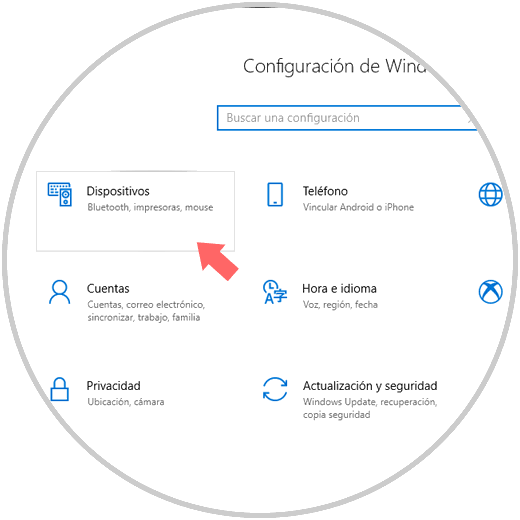
In dem neuen Fenster gehen wir zum Abschnitt “Schreiben” und in den angezeigten Optionen gehen wir nach unten, wo wir die Option “Mehrsprachige Textvorschläge” finden:
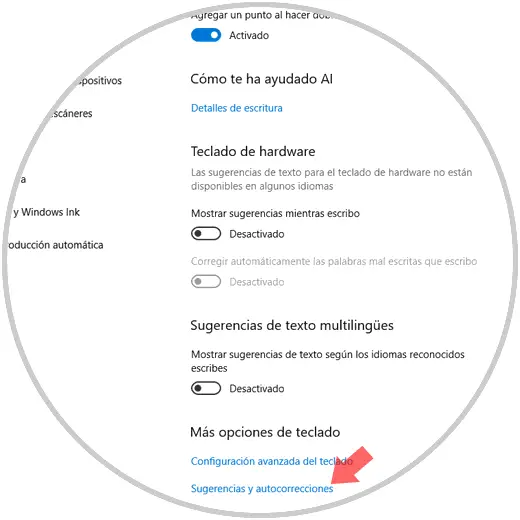
Wie wir sehen können, ist es standardmäßig deaktiviert. Klicken Sie einfach auf den Schalter, um diese Funktion in Windows 10 zu aktivieren:
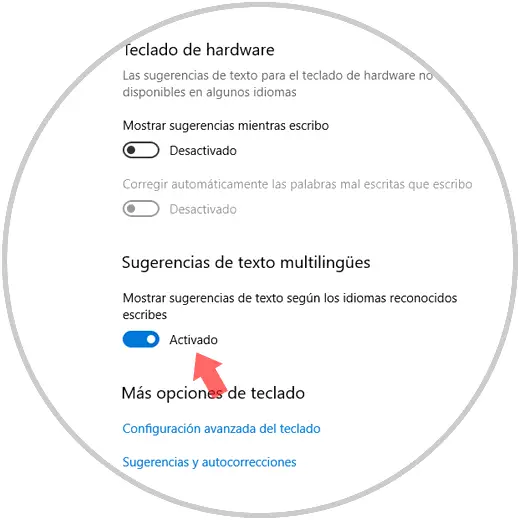
Windows 10 unterstützt bis zu drei lateinische Schriftsprachen für Textvorhersageaufgaben in mehreren Sprachen. Diese Sprachen müssen in der Konfiguration des Computersystems in der Kategorie “Zeit” und “Sprache” / “Sprache” hinzugefügt werden:
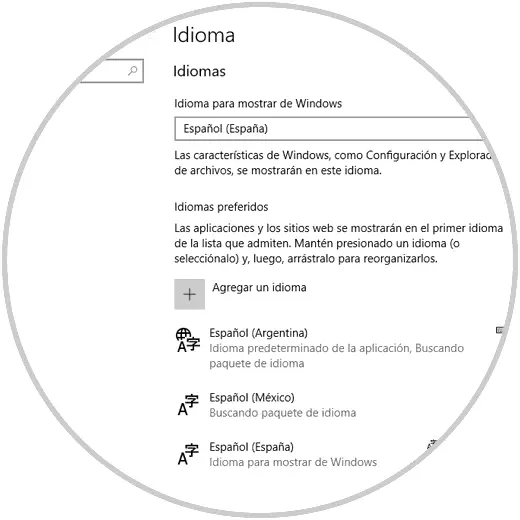
Mit dieser einfachen Methode wird es möglich sein, diese komfortable Windows 10-Funktion zu aktivieren und somit bessere Möglichkeiten bei der Texteingabe zu haben.